MemberPress dispose de plusieurs blocs Gutenberg que vous pouvez utiliser sur vos articles et pages WordPress. De plus, vous pouvez utiliser les widgets de bloc MemberPress pour ajouter du contenu aux barres latérales et autres zones de widgets.
Ce document fournit plus de détails sur les widgets de blocs MemberPress disponibles et vous montre comment les utiliser.
Zones de widgets
Le plus souvent, les zones de widgets sont le pied de page et la barre latérale. En fonction du thème et des plugins que vous utilisez sur votre site, vous pouvez avoir accès à des zones de widgets supplémentaires. Par exemple, le module complémentaire MemberPress Courses ajoutera domaines d'intérêt spécifiques au cours comme la barre latérale de la salle de classe, l'en-tête des leçons et le pied de page des leçons.
Ces zones vous permettent d'ajouter facilement du contenu à vos pages ou à vos cours. Par exemple, vous pouvez ajouter des messages d'accueil personnalisés et un formulaire de connexion à la barre latérale de vos cours et de contrôler leur visibilité. Ainsi, tout utilisateur connecté verra un message d'accueil personnalisé, tandis que les utilisateurs déconnectés verront le formulaire de connexion.
Vous pouvez créer une configuration similaire pour les articles, les pages, l'en-tête ou le pied de page du site web, ou toute autre zone de widgets qui prend en charge les blocs.
Pour modifier l'une de vos zones de widgets et y ajouter un bloc, procédez comme suit :
- Naviguez jusqu'à Tableau de bord > Apparence > Widgets;
- Cliquez sur n'importe quelle zone de widget pour la développer, puis cliquez sur le bouton + icône pour ajouter des blocs de widgets ;
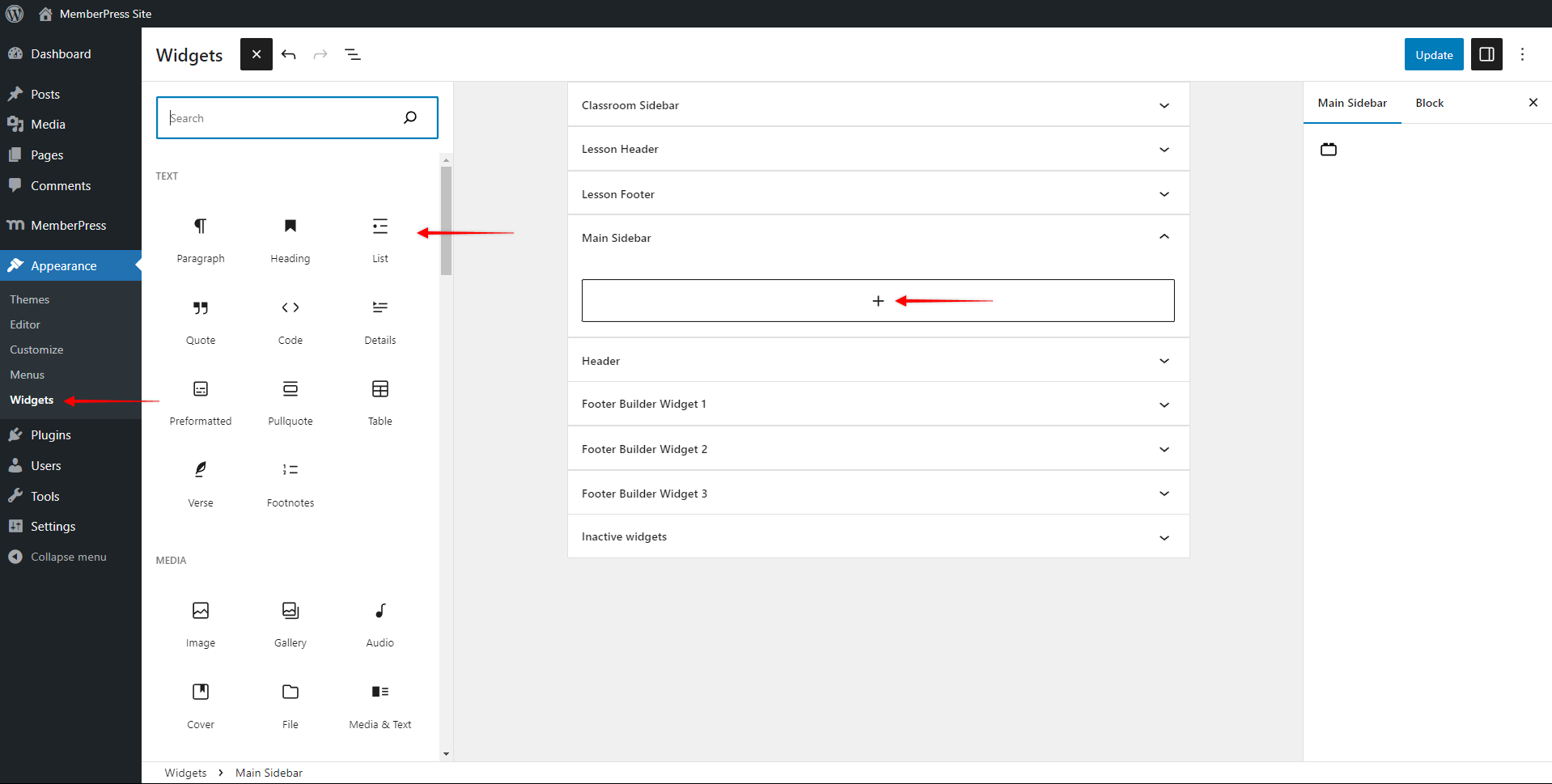
- Recherchez ou parcourez la liste des blocs et cliquez sur le bloc dont vous avez besoin pour l'ajouter à la zone du widget ;
- Cliquez sur l'icône Mise à jour pour enregistrer les modifications.
Blocs de widgets MemberPress disponibles
Vous pouvez ajouter à la fois MemberPress Classic et Formulaires ReadyLaunch dans vos zones de widgets.
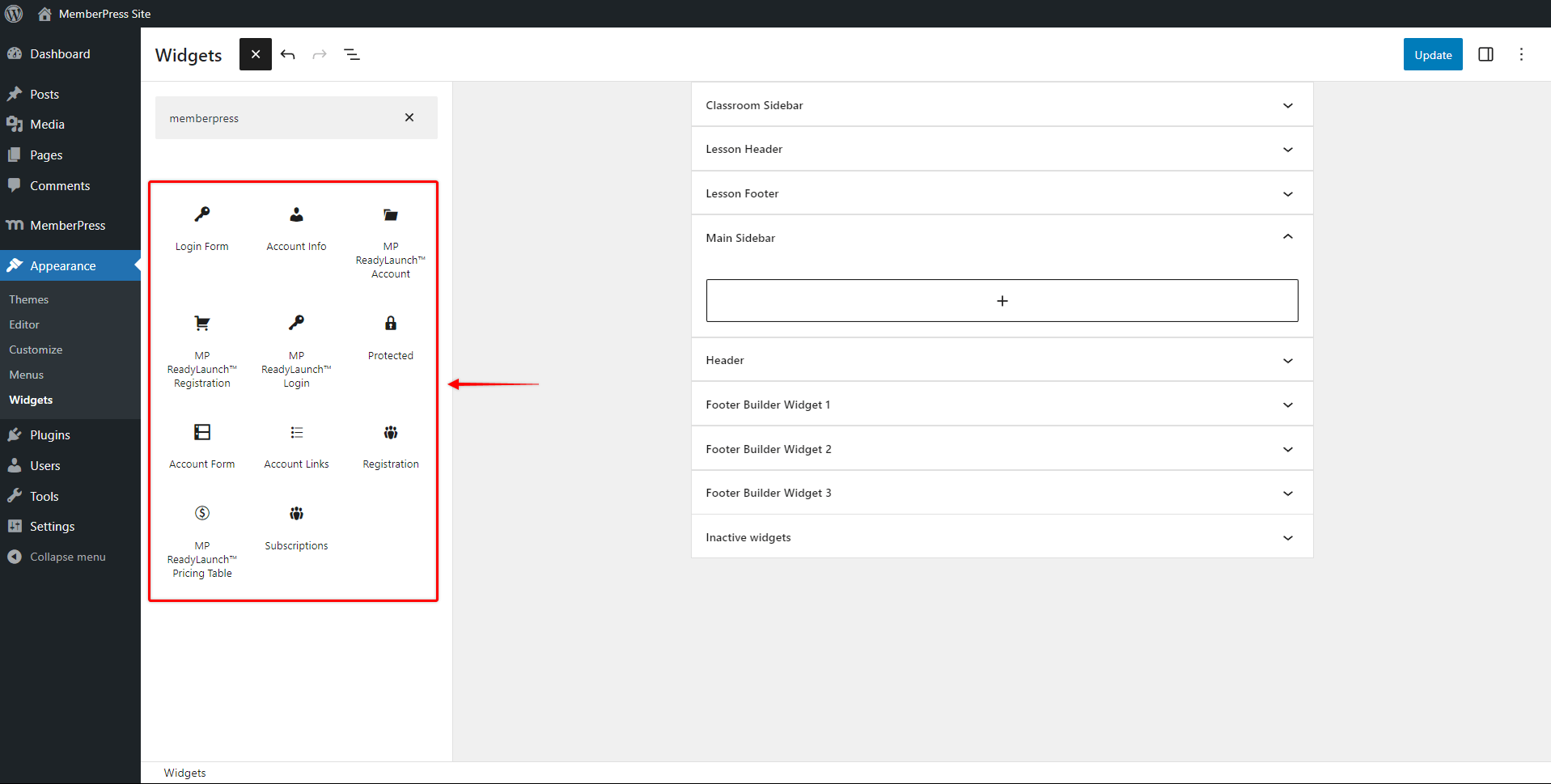
Vous pouvez utiliser les blocs widgets suivants pour ajouter des formulaires classiques MemberPress et d'autres données :
- Bloc de formulaires de connexion
- Bloc de formulaires de compte
- Liens vers les comptes
- Bloc d'informations sur le compte
- Bloc d'inscription
- Bloc abonnements
- Bloc protégé
Plus de détails sur chaque bloc MemberPress peuvent être trouvés dans la section "Blocs Gutenberg disponibles" document.
Vous pouvez également utiliser les blocs ReadyLaunch pour Connexion, Compte, Inscriptionet Tableau des prix (Groupes). Vous trouverez plus d'informations sur ces blocs dans les articles connexes suivants :











